工具/原料:
系统版本:win10
品牌型号:联想yoga13
软件版本:eclipse2023
方法/步骤:
按照下载安装的顺序进行操作
1. 下载
我们可以在eclipse的官网上直接进行下载。

大家可以选择一个适合自己系统的eclipse版本即可。举个例子,如果你点击的是”Download x86_64“这个按钮,就是在下载windows中64位的eclipse,会如下所示:
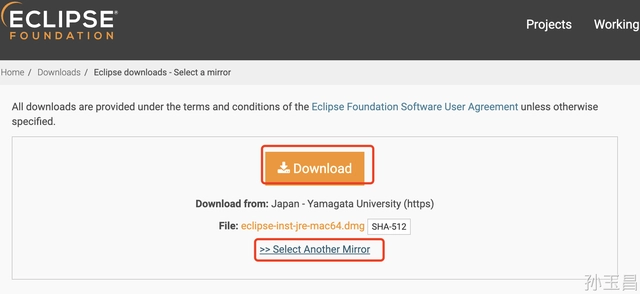
一般直接点击Download即可。点击Download按钮下载后,可能会跳转到一个需要你捐款付费的页面,并不是eclipse需要付费,这只是请求你捐钱,大家不用管。
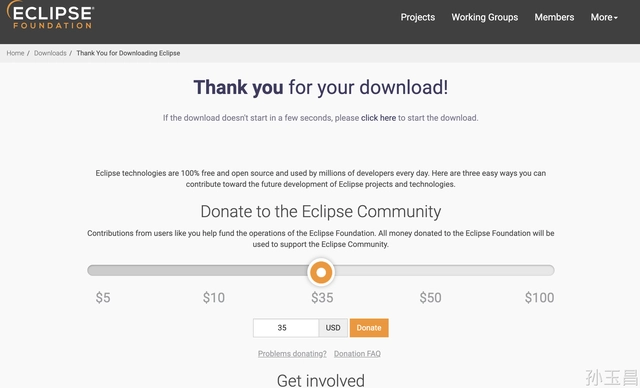
2. 安装
我们下载完eclipse之后,默认下载的是eclipse installer.exe安装器,我们可以点击eclipse installer.exe安装器进行安装。
2.1 安装JavaEE版
因为我们后面打算进行JavaEE企业级开发,所以可以选择”Eclipse IDE for enterprise Java and Web Developers“选型进行安装。
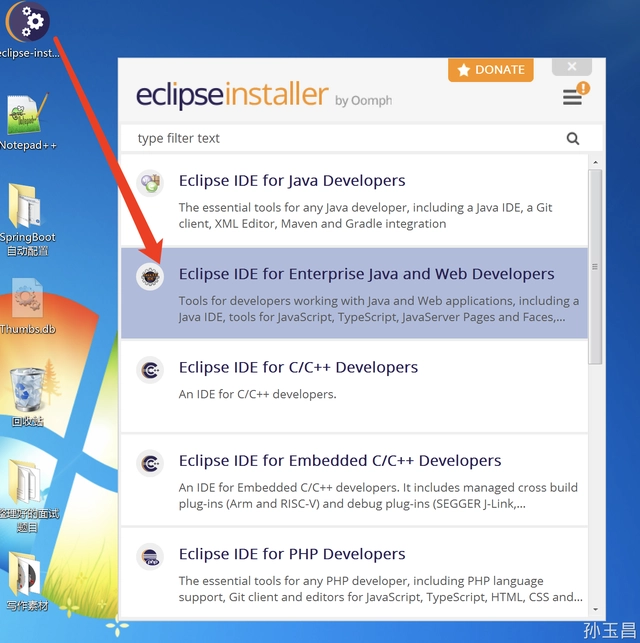
2.2 更改安装目录
在这里我们可以选择设置eclipse的安装目录,进行安装。
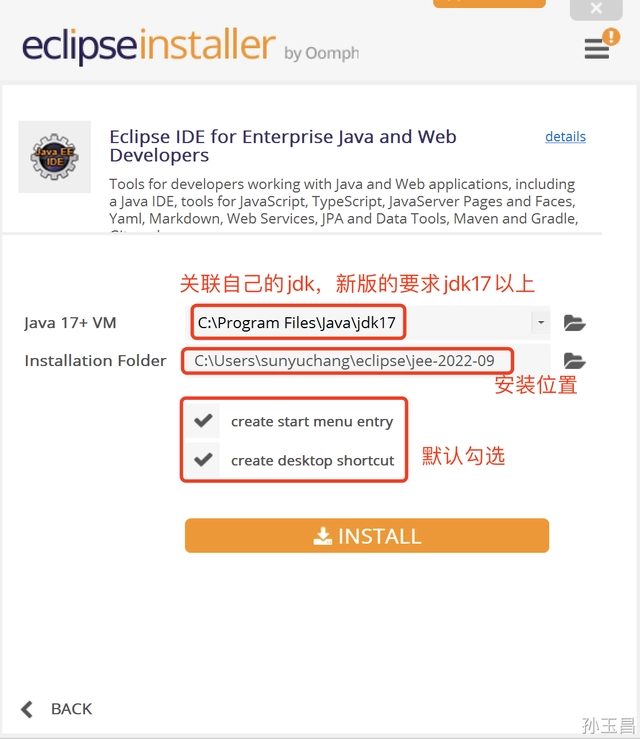
2.3 接受协议进行安装
大家在这里点击”INSTALL“按钮,进行安装即可。之后会跳转到一个对话框,让你选择现在决定还是待会决定,我们可以选择待会再决定!
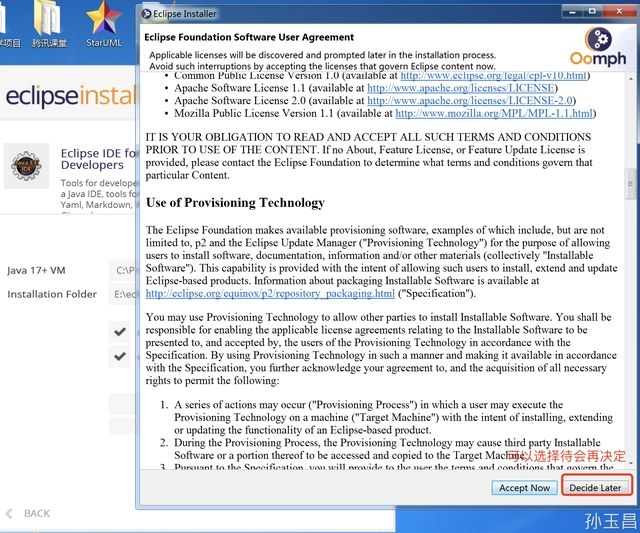
在这里接受安装协议并点击Accept按钮。
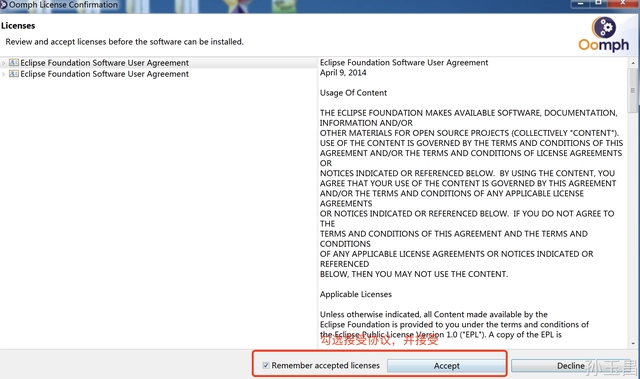
这时会进行安装,这个过程持续的时间比较长,不要断电哦。
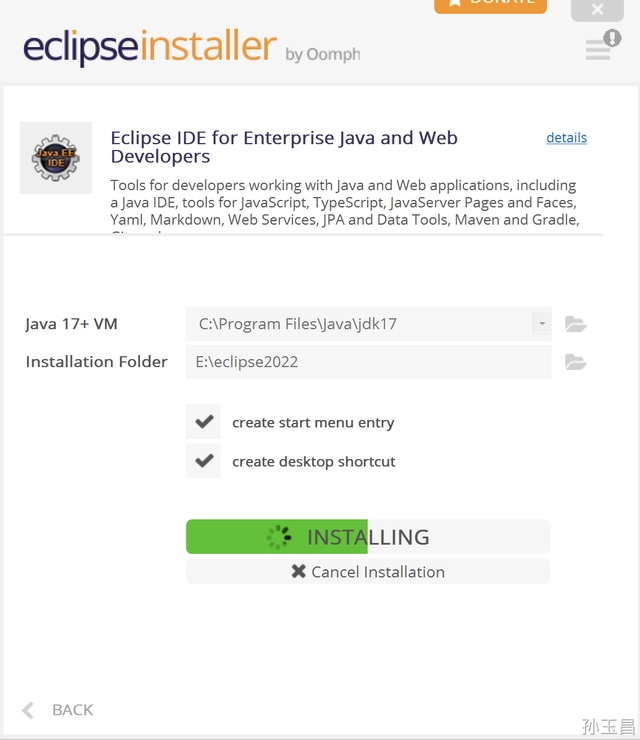
2.4 启动软件设置工作空间
接下来就启动eclipse,我们可以关联自己的工作空间。在eclipse中,工作空间workspace是用于存放我们编写的Java代码的地方。
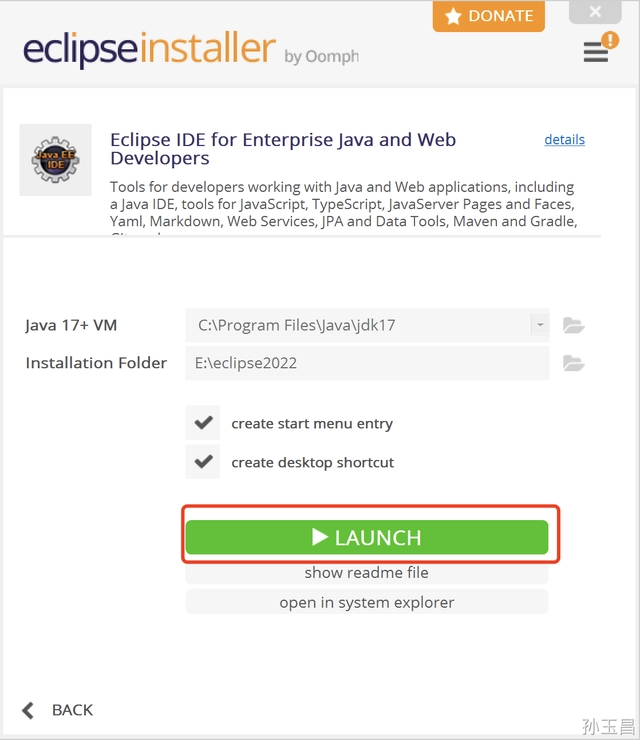
可以在这里更改设置自己的代码工作空间。
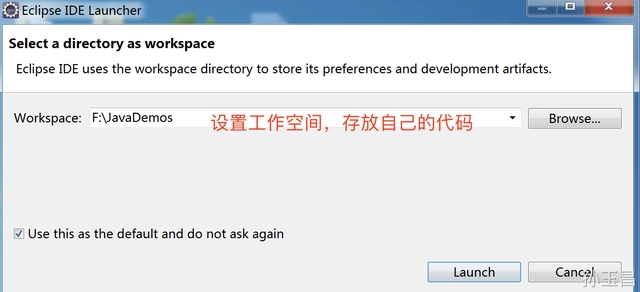
启动后就进入到了默认页面,大家就可以利用eclipse进行开发了,安装过程其实很简单。
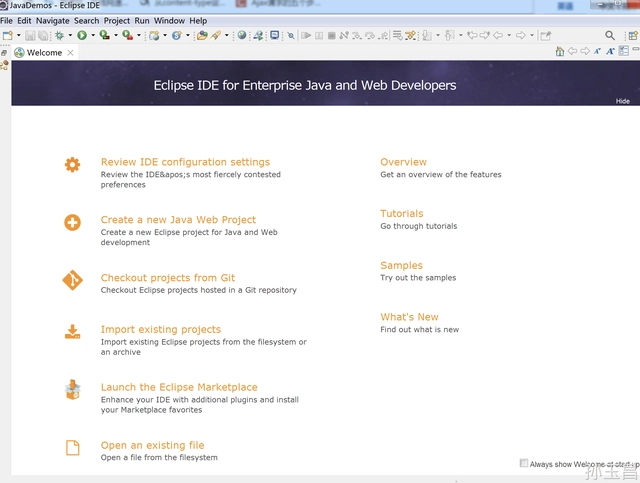
都有哪些配置:
在正式开始使用之前,我们可以先对eclipse进行一些基本的设置,比如设置一下字体大小、编码格式什么的。
1. 设置皮肤样式
我们可以在General-->Appearance-->Theme中选一个自己喜欢的皮肤样式,默认是Light亮色的风格。
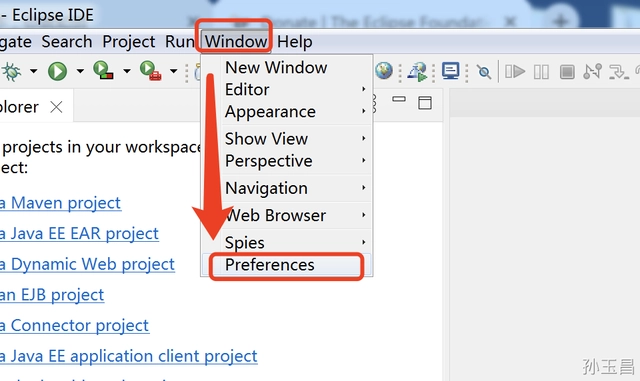
2. 设置字体大小
展开Appearance-->Colors And Fonts--> Basic,双击”Text Font“,就可以进行字体和字号的设置了。
选择一个自己喜欢的字体和字号。有些同学喜欢把字号设置的非常小,这是为了省电吗?字体那么小,眼睛都给瞅瞎了。
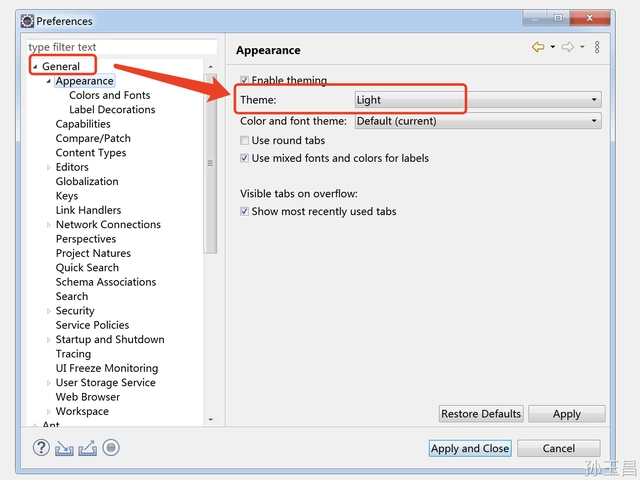
3. 设置快捷键
在General-->Keys中,可以对已有的快捷键进行取消或重新设置。
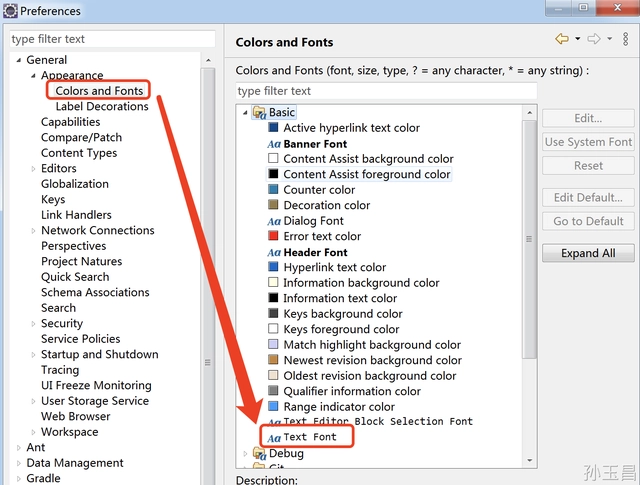
总结:
以上就是小编给大家带来的eclipse安装教程的方法,可以通过电脑或手机上操作,希望本文内容能帮助到大家!